Telegram blijft de concurrentie onttronen met native desktop-apps op Windows en Mac. Soms stopt Telegram met werken op de desktop. We hebben al besproken hoe u disfunctioneel Telegram op Windows kunt oplossen. We laten u in deze magie zien hoe u Telegram op Mac kunt repareren.
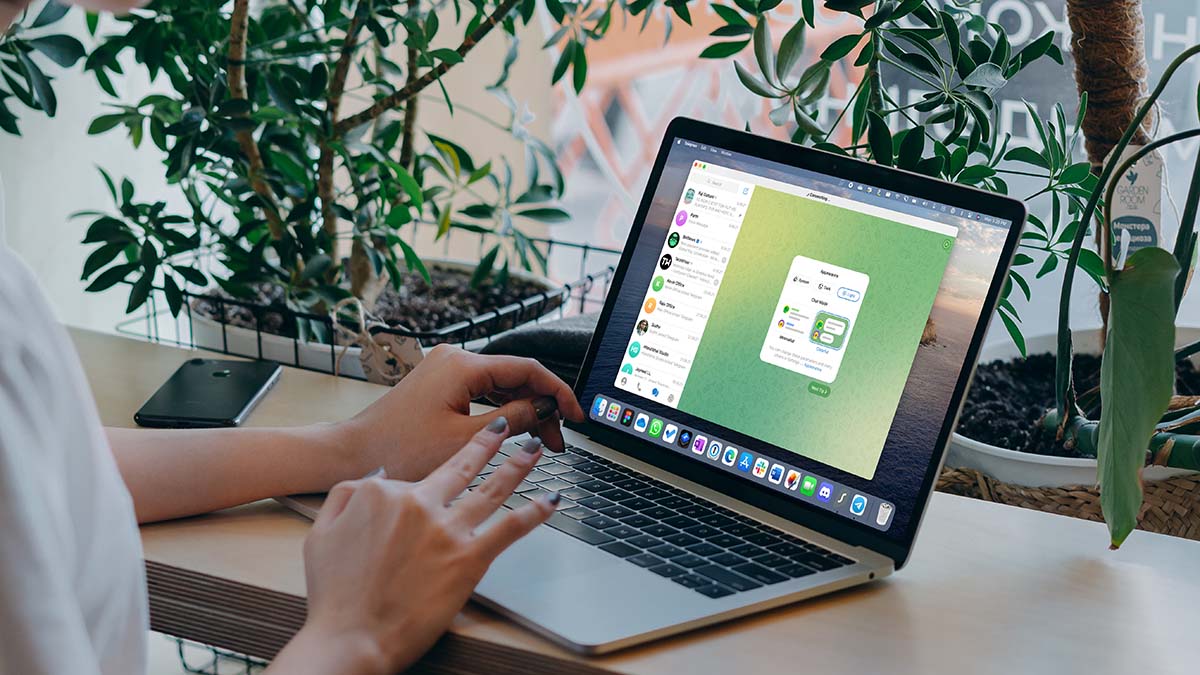
Geen enkele andere IM-app (instant messaging) biedt dezelfde mogelijkheden als Telegram. Verhuizen naar Signal of WhatsApp kan de klus misschien niet voor u klaren. Laten we de onderstaande trucs doornemen en Telegram draaiend maken op Mac.
1. Forceer Telegram afsluiten
In tegenstelling tot Windows, zal macOS de app niet volledig afsluiten wanneer u op de x-markering drukt in Telegram. De service blijft op de achtergrond draaien. Als je Telegram nu probeert te openen, kan het zich misdragen.
Je moet Telegram geforceerd afsluiten en proberen de app helemaal opnieuw te openen.
Stap 1: Druk op de Command + Space-toetsen en zoek naar Activity Monitor.
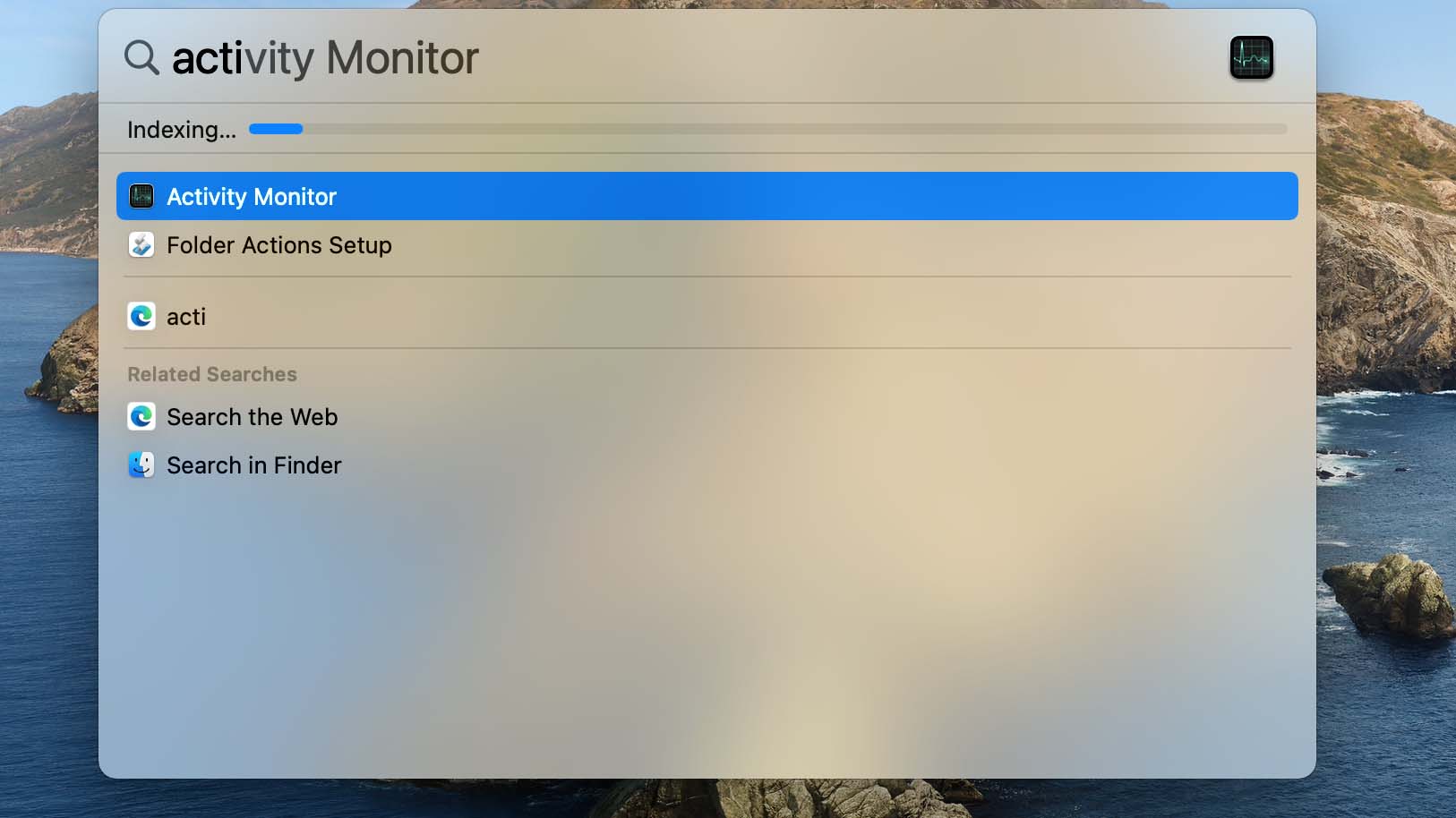
Stap 2: Druk op de Return-toets en open de app.
Stap 3: Selecteer Telegram in de lijst en klik op het x-teken bovenaan.
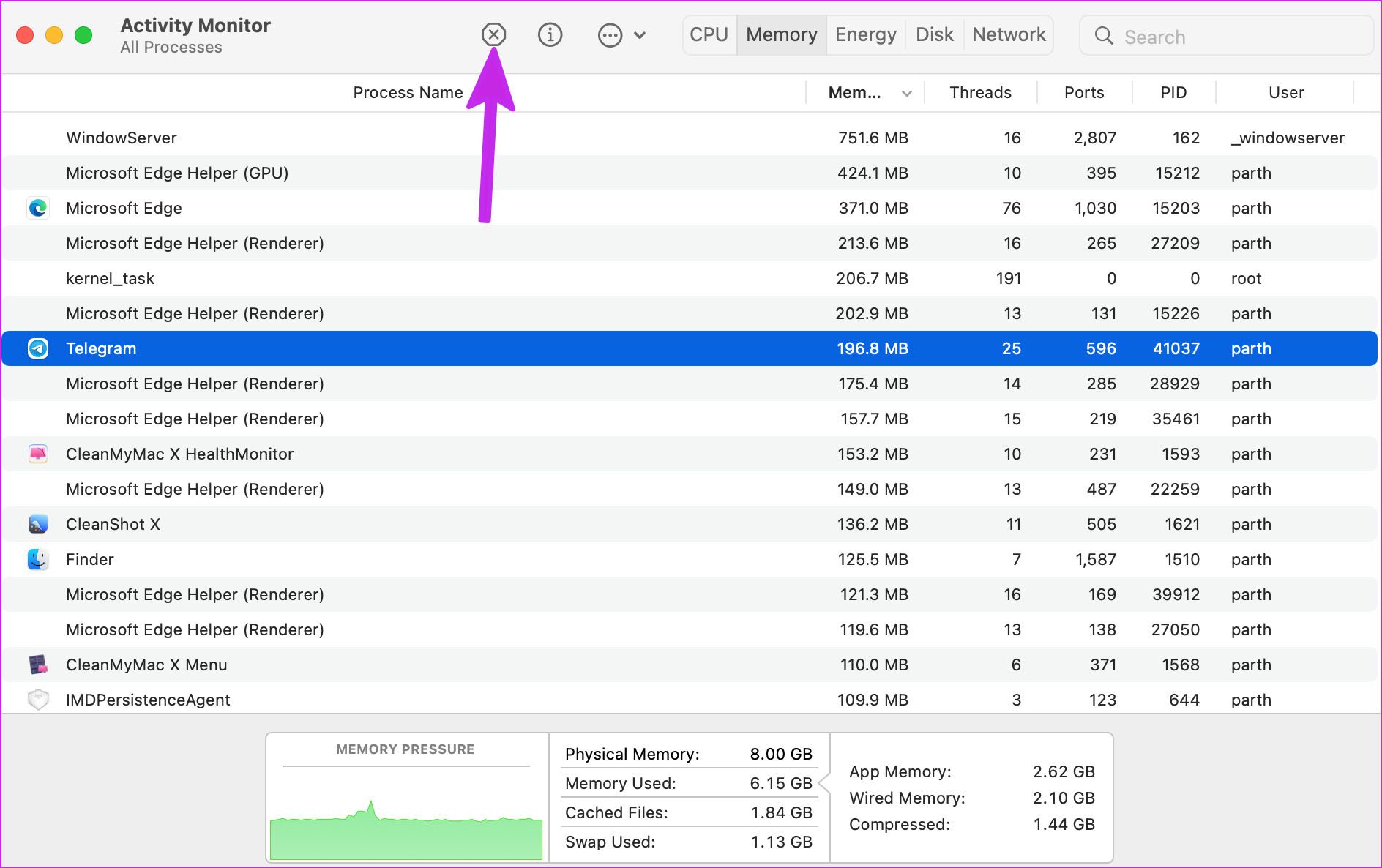
Sluit Activity Monitor en probeer Telegram opnieuw te openen.
2. Controleer de internetverbinding
Hoewel het een eenvoudige stap lijkt, moet u een actieve internetverbinding op uw Mac bevestigen. Je zou de Telegram-app kunnen openen zonder een internetverbinding, maar het is goed voor een alleen-lezen ervaring.
Klik op het Control Center-pictogram in de menubalk en schakel de wifi-verbinding in op je Mac. Daarna kunt u fast.com op internet bezoeken en de internetsnelheid bevestigen.
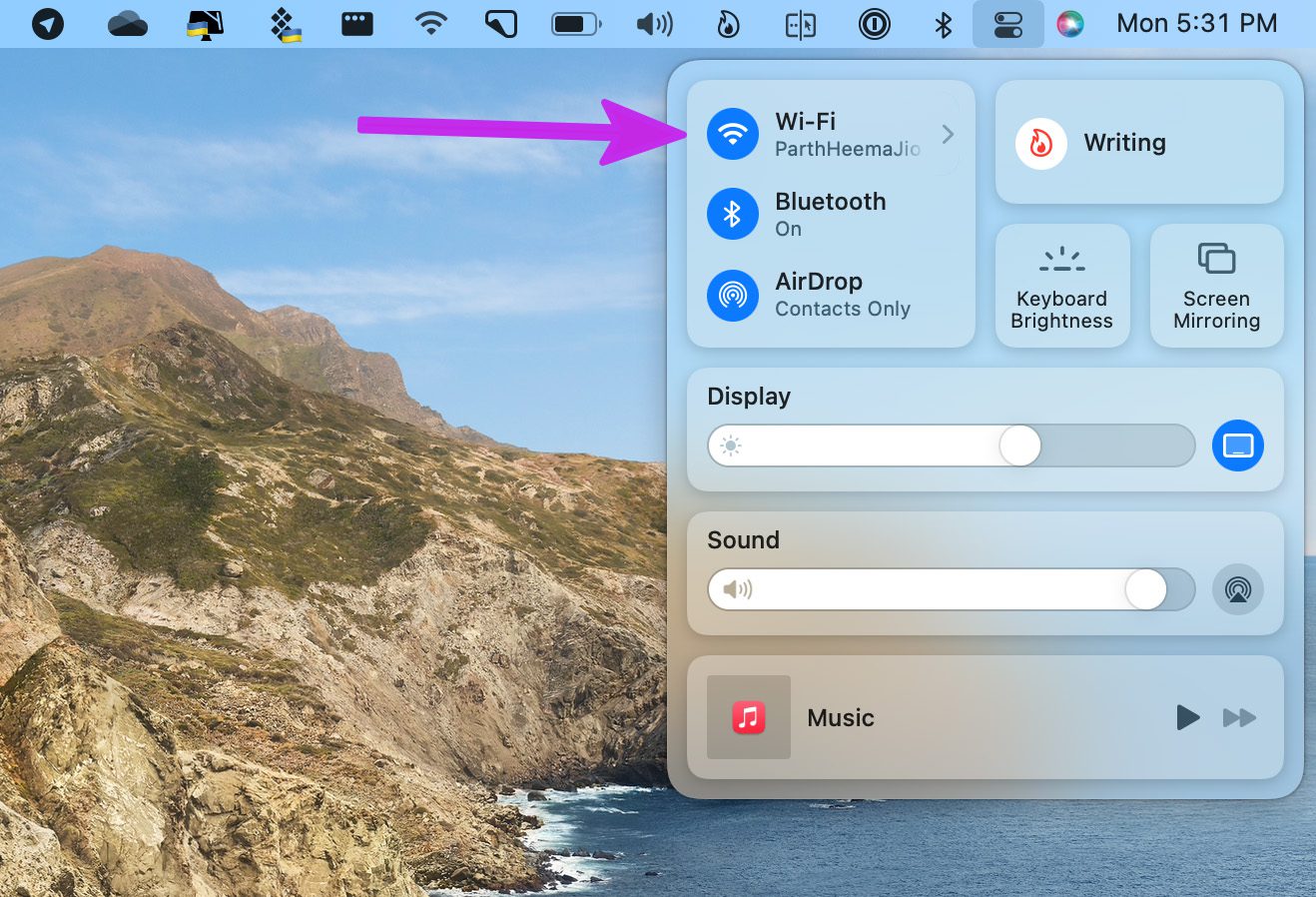
3. Open Telegram bij opstarten
Als Telegram een actief onderdeel is van uw workflow, kunt u de service direct bij het opstarten van het systeem openen. Volg de onderstaande stappen om relevante wijzigingen aan te brengen.
Stap 1: Klik op het Apple-pictogram in de linkerbovenhoek van de menubalk.
Stap 2: Ga naar Systeemvoorkeuren.
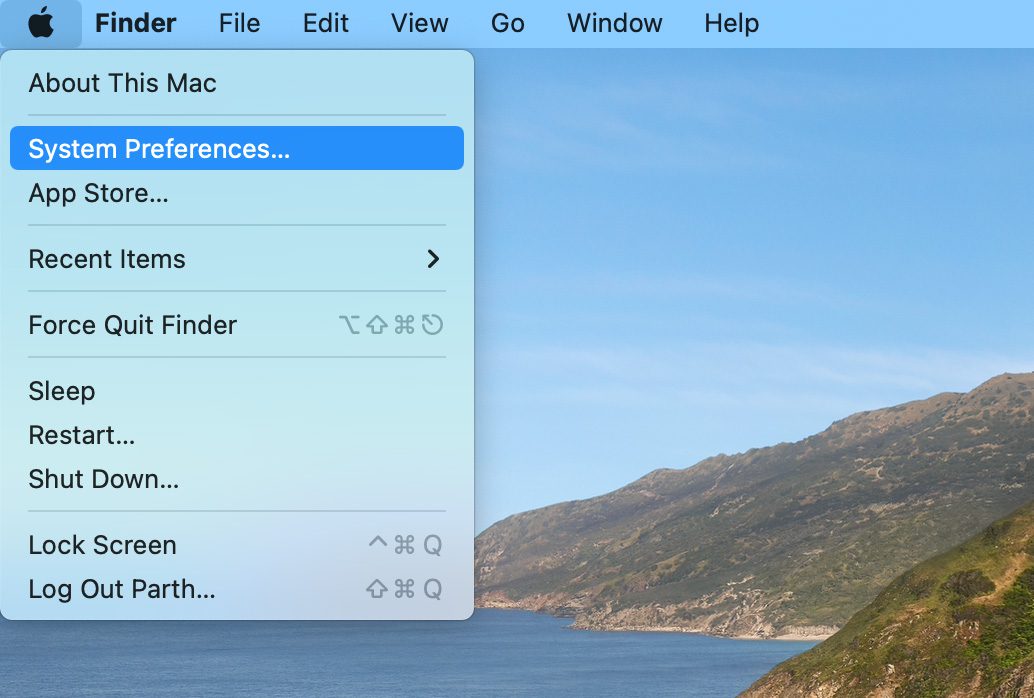
Stap 3: Selecteer gebruikers en groepen.
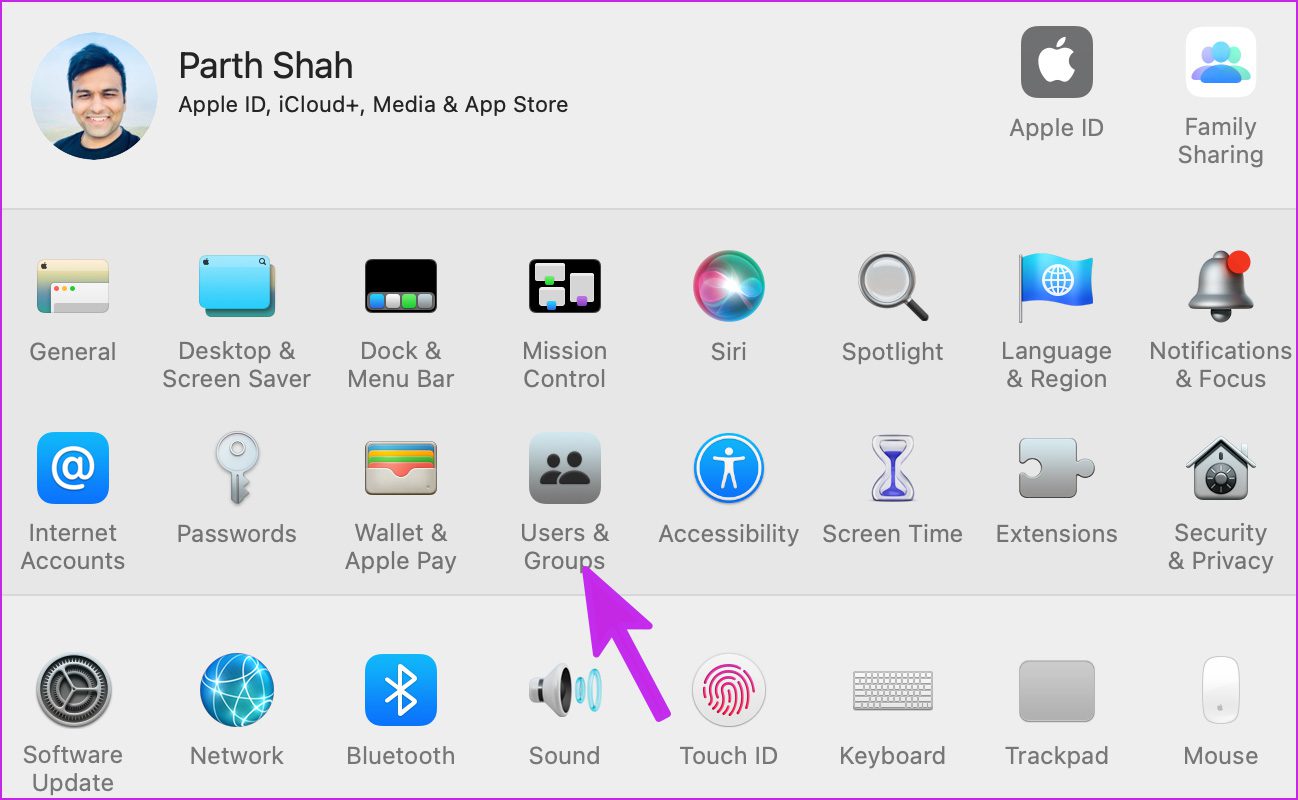
Stap 4: Dia naar inlogitems.
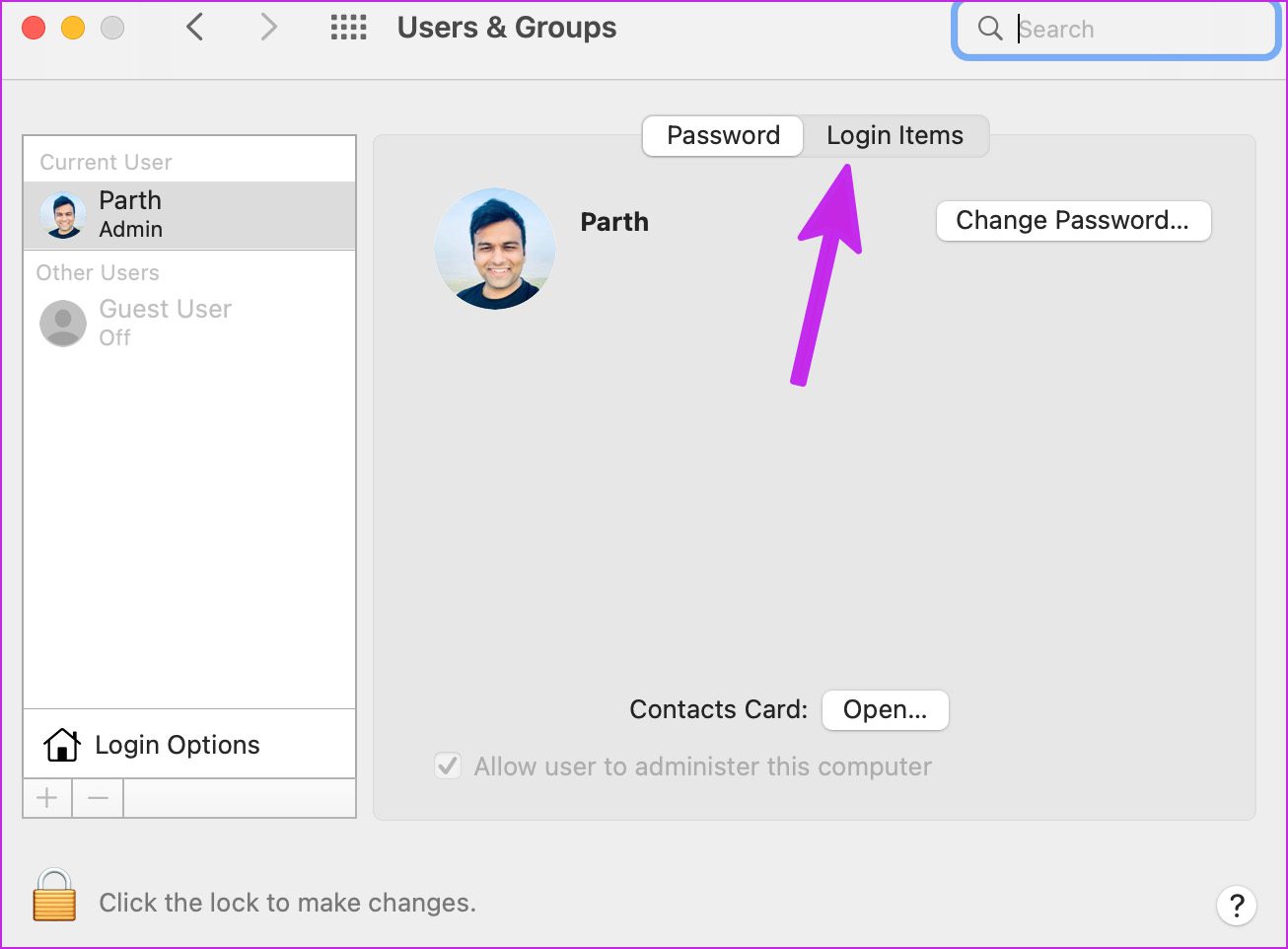
Stap 5: Selecteer het +-pictogram onderaan en macOS opent het menu Toepassingen.
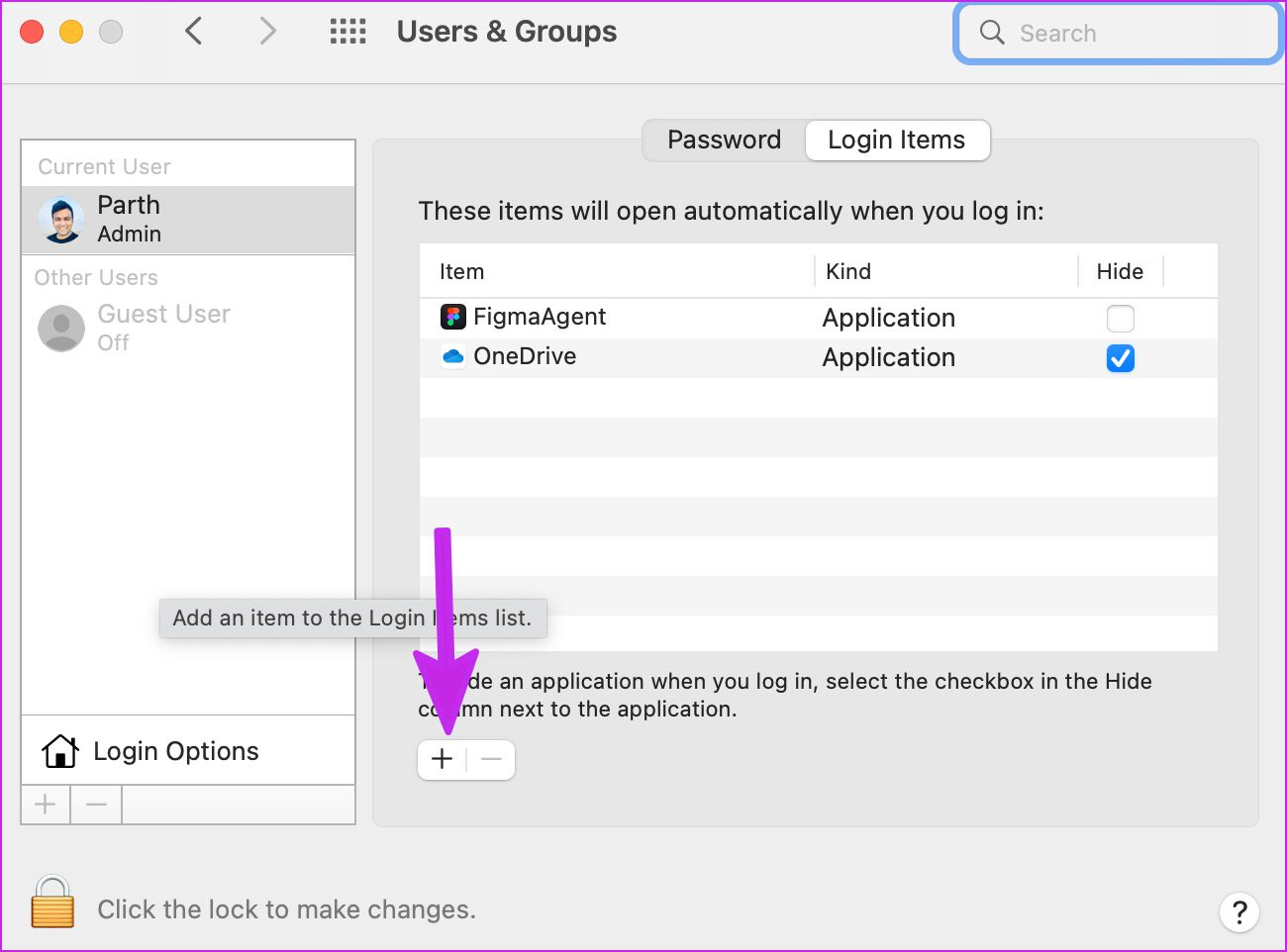
Stap 6: Selecteer Telegram in de lijst en voeg het toe aan de login ite ms.
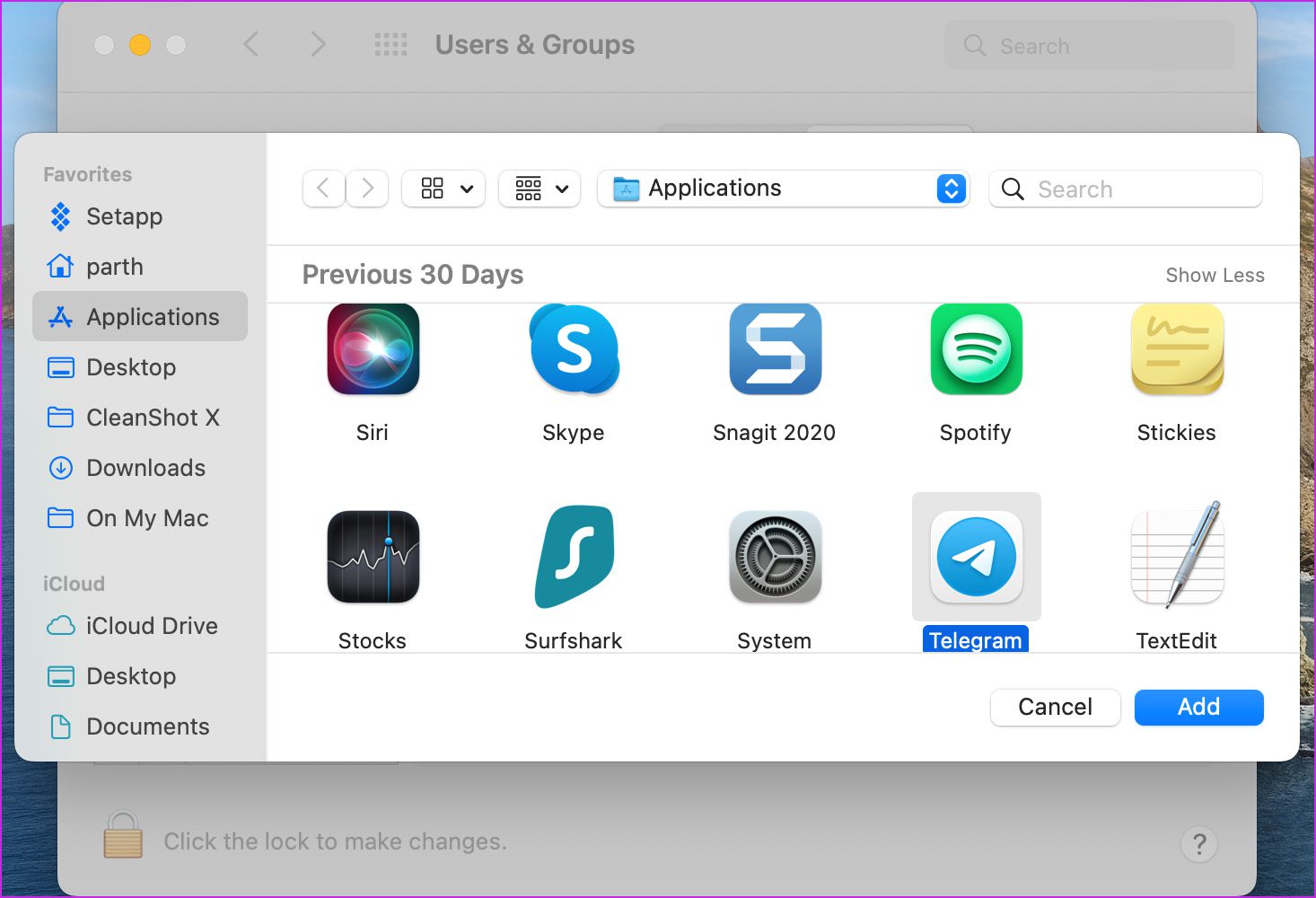
Telkens wanneer u de Mac, zal Telegram starten bij het opstarten, wat leidt tot minder fouten bij het verzenden of ontvangen van berichten.
4. Controleer de Telegram-status
Hoewel Telegram boordevol functies zit, wint de app geen prijzen op het gebied van betrouwbaarheid. Telegram-servers hebben vaak te maken met storingen. U kunt naar downdetector gaan en naar Telegram zoeken. Als andere Telegram-gebruikers met hetzelfde worden geconfronteerd, zult u een torenhoge uitvaltijd zien.
De storing zal ook leiden tot verbindingsproblemen van Telegram. U moet wachten tot het bedrijf het probleem van hun kant heeft opgelost. Je kunt Telegram volgen op sociale media en de laatste status van hun diensten bekijken.
5. Telegram-app bijwerken
Telegram distribueert de Mac-app via de App Store. Niet veel mensen zijn enthousiast over het updaten van de app naar de nieuwste versie. Een verouderde Telegram-app op Mac kan je met bugs achterlaten. U krijgt ook geen toegang tot de nieuwe functies zoals downloadmanager. Het is tijd om Telegram bij te werken naar de nieuwste versie.
Stap 1: Open de App Store op je Mac.
Stap 2: Selecteer Updates in de linkerzijbalk.
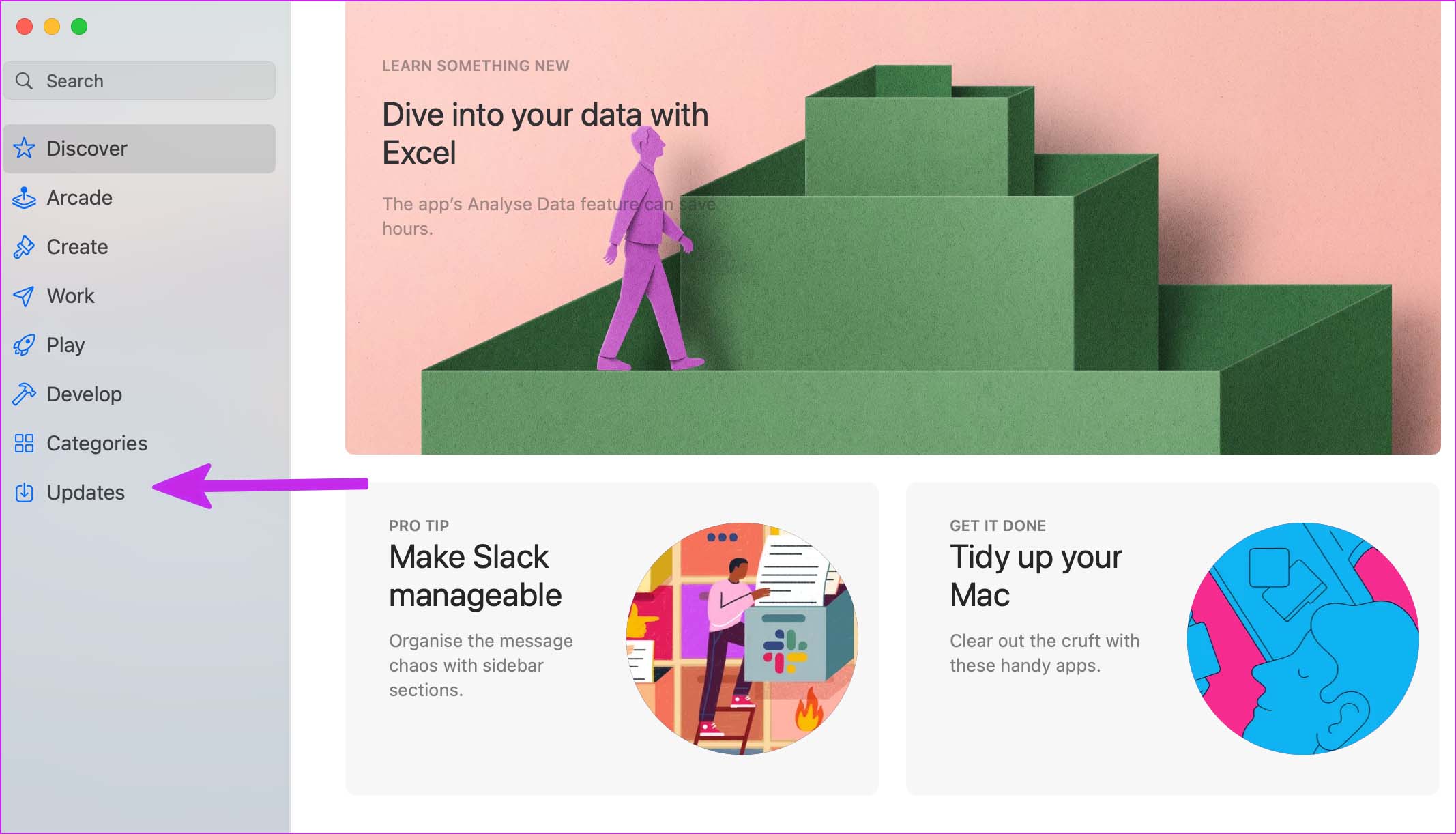
Stap 3: Update de Telegram-app en sluit de App Store.
Probeer Telegram te gebruiken en kijk als je berichten kunt openen en verzenden.
6. VPN uitschakelen
Vanwege de sterke houding van Telegram ten aanzien van privacy en end-to-end encryptie, Telegram is in verschillende landen verboden.
In het verleden hebben veel regeringen Telegram gevraagd om over klantgegevens, en toen het weigerde dit te doen, werd Telegram vaak verbannen in de regio. Als u een VPN-verbinding op de Mac gebruikt en bent verbonden met de server van een ander land waar Telegram is verboden, kunt u de service niet gebruiken zoals verwacht.
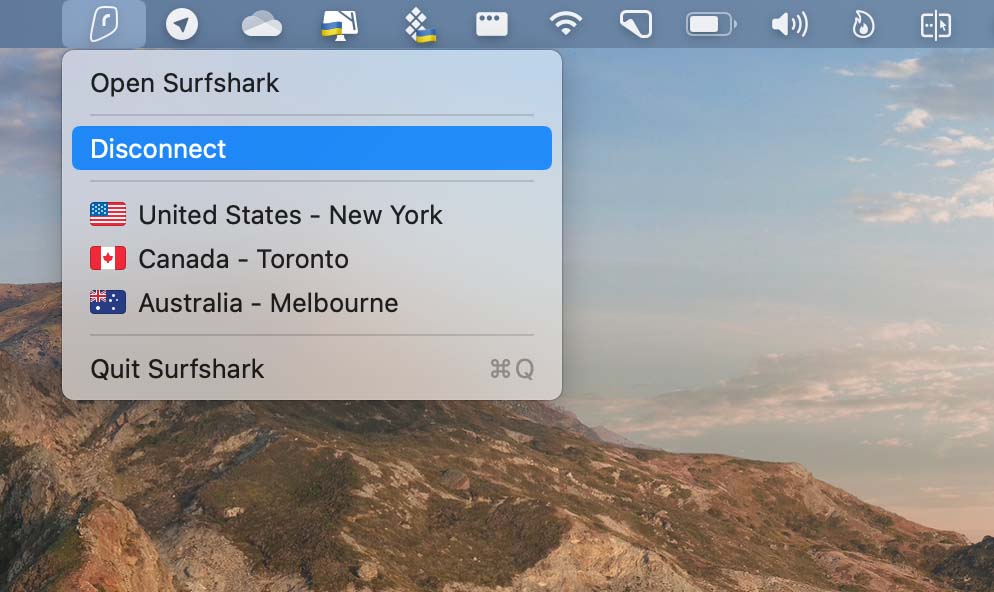
Open uw favoriete VPN-app op de Mac en koppel deze los. Als je een VPN op Mac wilt blijven gebruiken, maak dan verbinding met een landserver waar Telegram-services probleemloos draaien.
7. Ga naar Telegram Web
Je zou nu een functionele Telegram-app op de Mac moeten hebben. Als u nog steeds problemen ondervindt met de Telegram Mac-app, kunt u naar internet gaan en de webversie van het bedrijf gebruiken.
Start Telegram-web op Safari of Chrome op Mac en meld u aan met uw mobiele nummer of Telegram-account-ID. Nadat u zich heeft geverifieerd, kunt u alle Telegram-functies gebruiken. Zorg er wel voor dat bureaubladmeldingen zijn ingeschakeld om berichtenbanners in realtime te ontvangen.
Begin Telegram te gebruiken op Mac
Telegram blijft een belangrijke speler op het gebied van IM (instant messaging), gebruikt door miljoenen gebruikers wereldwijd. De app die niet op Mac werkt, kan velen in verwarring brengen. Doorloop de bovenstaande trucs en los Telegram-problemen op Mac in een mum van tijd op.

